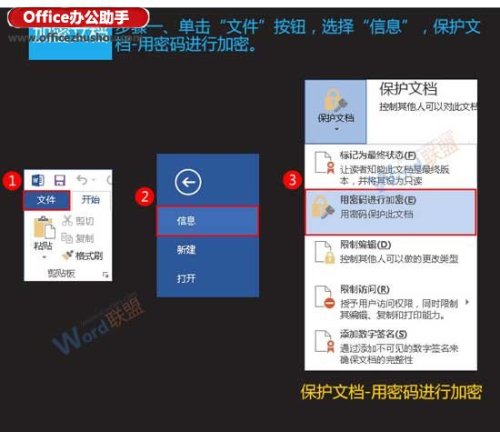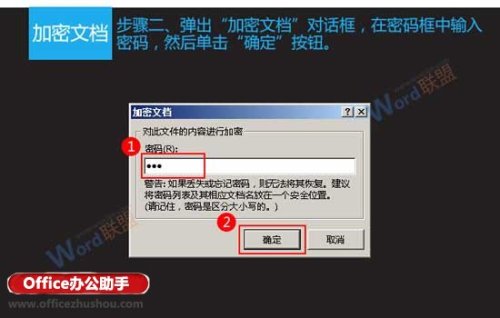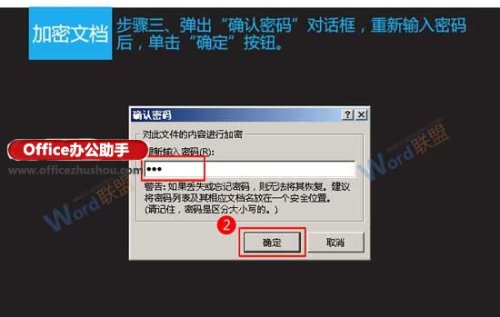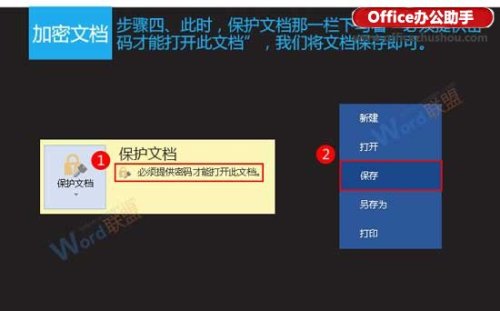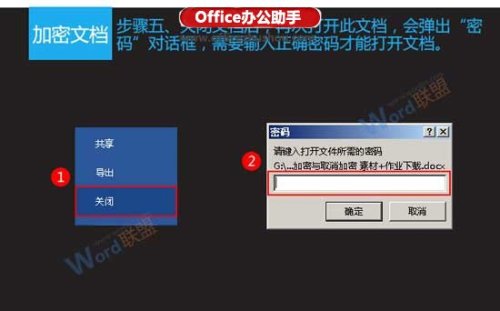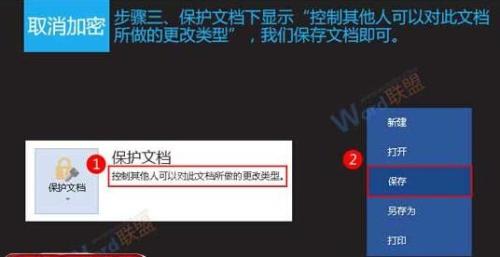Word文档的加密与取消加密方法(word文档的加密与取消加密方法是什么)
来源: 最后更新:24-09-10 12:07:16
导读:Word文档的加密与取消加密方法 Word文档的加密与取消加密方法 1.单击"文件"按钮,选择"信息",保护文档-用密码加密文档. 2.弹出"加密文档"对话
-
Word文档的加密与取消加密方法
1、单击“文件”按钮,选择“信息”,保护文档-用密码加密文档。
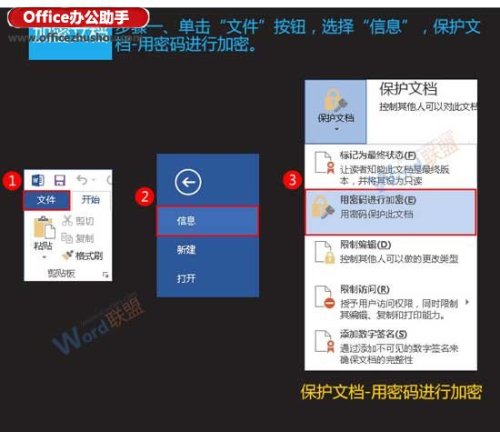
2、弹出“加密文档”对话框,在密码框中输入密码,然后单击“确定”按钮。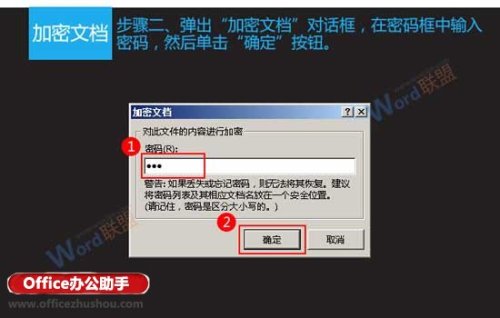

3、弹出“确认密码”对话框,重新输入密码后,单击“确定”按钮。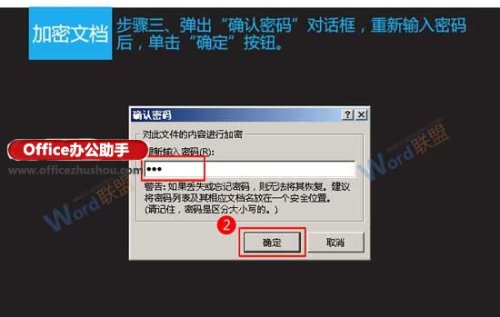

4、此时,保护文档那一栏下写着“必须提供密码才能打开此文档”,我们将文档保存即可。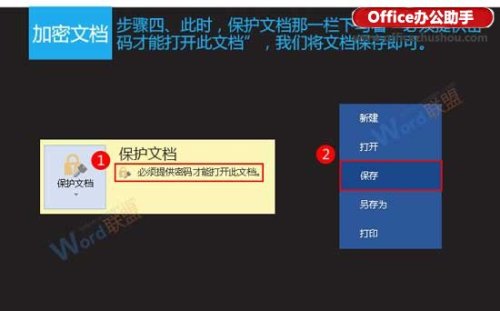
5、关闭文档后,再次打开此文档,会弹出“密码”对话框,需要输入正确密码才能打开此文档。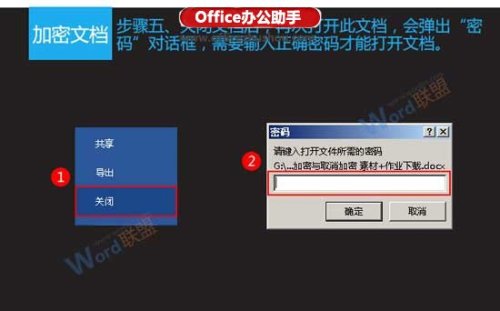

取消Word文档加密1、单击“文件”按钮,选择“信息”,保护文档-用密码进行加密。

2、弹出“加密文档”对话框,删除原有密码,并确定即可。
3、此时,保护文档下显示“控制其他人可以对此文档所做的更改类型”,我们保存文档即可。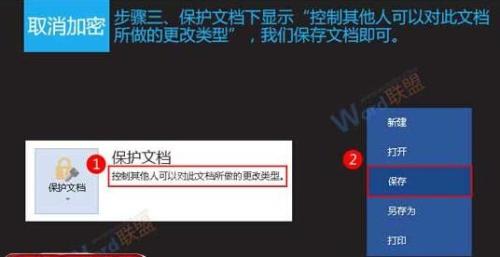 免责声明:本文系转载,版权归原作者所有;旨在传递信息,其原创性以及文中陈述文字和内容未经本站证实。
免责声明:本文系转载,版权归原作者所有;旨在传递信息,其原创性以及文中陈述文字和内容未经本站证实。
晴天歌词(晴天歌词墙图片)1、歌词:故事的小黄花从出生那年就飘着童年的荡秋千随记忆一直晃
类似爱情歌词萧亚轩 类似爱情歌 萧亚轩 2021年8月国债值得买吗,投资者要清楚了 大学生态学专业简析(大学生态学专业简析论文) 2023南昌五一民族舞剧花木兰演出时间+地点+门票热门标签
热门文章
-
Word文档的加密与取消加密方法(word文档的加密与取消加密方法是什么) 24-09-10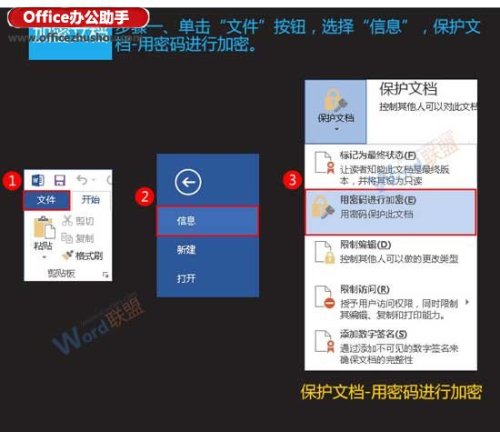
-
立春节气的彦语 立春节气谚语 24-09-10
-
mac怎么截图 mac怎么截图部分 24-09-09
-
绩效工资计算公式 事业单位奖励性绩效工资计算公式 24-09-09
-
冬至节气养生知识(冬至节气养生注意事项) 24-09-09
-
冬至节气的含义(冬至节气的含义和风俗) 24-09-09
-
送男友实用礼物排行榜(2021送男友实用礼物排行榜) 24-09-09
-
撒娇的话(撒娇的话有哪些) 24-09-09
-
空调定时怎么取消不了(空调定时怎么取消不了,空调打不开) 24-09-09
-
楼兰和冠道哪个好 楼兰和冠道哪个好?日产楼兰对比本田冠道解析[组图] 24-09-09![楼兰和冠道哪个好 楼兰和冠道哪个好?日产楼兰对比本田冠道解析[组图]](/e/data/images/notimg.gif)